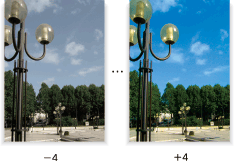彩度:色の鮮やかさを調整する
色の鮮やかさを調整します。
原稿 | 出力 |
|---|---|
| <彩度>
|
原稿をセットします。
彩度調整用の原稿をADFまたは原稿ガラスにセットします。
[コピー]タブを押して、[コピー]画面を表示します。
[コピー]画面の[画質調整]を押します。

[画質調整]画面で彩度を調整します。
[彩度]右の[-]または[+]を押して彩度を調整します。
コピー画像全体の彩度を下げるときはマイナス方向、彩度を上げるときはプラス方向に調整値を設定します。

[彩度]画面で彩度を調整するときは、手順5に進みます。
調整確認コピーを出力するときは、手順6に進みます。
調整を終了するときは、手順7に進みます。

[画質調整]画面の[標準復帰]を押すと、すべての画質調整値が標準に戻ります。
[彩度]画面で赤色、緑色、青色の彩度を同時に調整します。
[彩度]を押して、[彩度]画面を表示します。
コピー画像全体の彩度を下げるときは、[-1] ~ [-4]のうち1つを選択します。
コピー画像全体の彩度を上げるときは、[1] ~ [4]のうち1つを選択します。
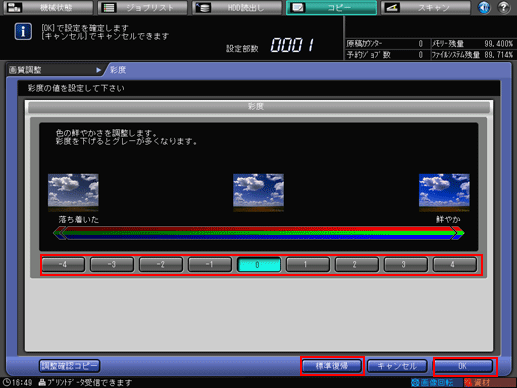
彩度を標準に戻すときは、[0]を選択します。
彩度を標準に戻して、[画質調整]画面に戻るときは、[標準復帰]を押します。
調整確認コピーを出力するときは、手順6に進みます。
調整を終了するときは、[OK]を押して手順7に進みます。
調整確認コピーを出力します。
調整値を設定したら、[画質調整]画面の[調整確認コピー]、[彩度]画面の[調整確認コピー]、または操作パネルの確認コピーを押します。出力画像で調整結果を確認します。
目的の画像が得られるまで、手順3 ~ 手順6を繰返します。
[画質調整]画面の[閉じる]を押しす。
[コピー]画面に戻ります。[コピー]画面の[画質調整]下に、[彩度]が表示されます。